word目錄格式怎麼調整 word設置目錄格式的方法
為瞭美觀,很多的用戶會在使用word默認目錄的時候,對目錄格式進行一定的修改,可以讓自己的目錄格式獨一無二,那麼word目錄格式怎麼調整大小、字體、行間距等內容呢?下面小編給大傢帶來瞭word設置目錄格式的方法,大傢不清楚的話就來系統城瞭解下吧。

![]()
Microsoft Office 2019
Microsoft Office 2019最新專業版是一款相當出色的辦公室文檔辦公專用工具,界面整潔,功能強大,結合瞭ppt制作、文檔處理、execl數據處理,還可以在線插入圖表、函數、動畫、過渡效果等等,非常好用,歡迎對office感興趣的小夥伴下載體驗。
word目錄格式怎麼調整
1、首先將文檔打開,點擊工具欄上面的引用-目錄選項。
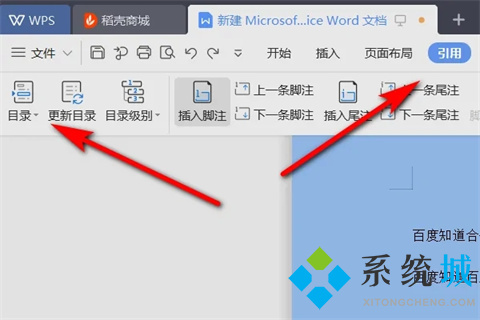
2、在目錄下面點擊自定義目錄選項進入。
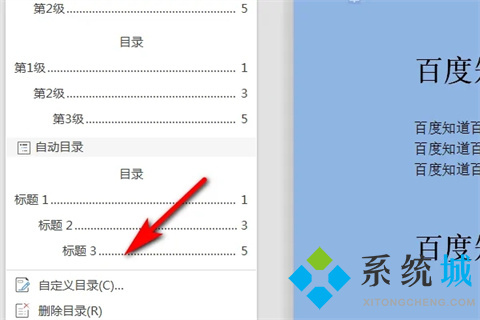
3、進入到目錄裡面之後設置目錄需要的樣式,點擊確定。

4、設置瞭目錄的樣式之後,選中目錄裡的內容。
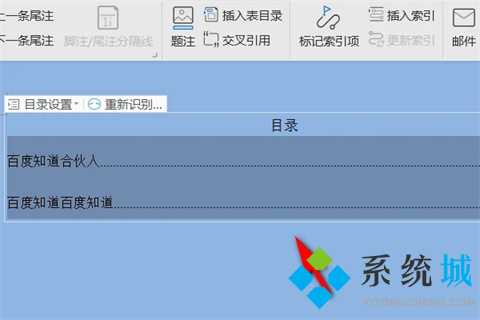
5、然後右鍵單擊鼠標點擊字體或者是段落進入到字體設置窗口或是段落設置窗口。
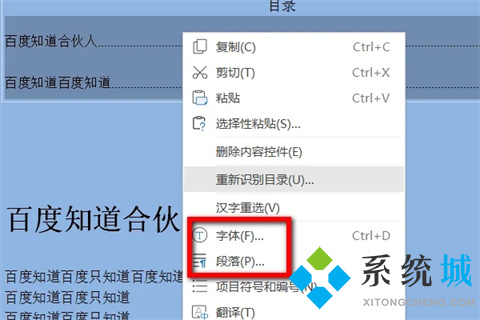
6、然後在字體設置窗口裡面設置需要的字體大小和字形,顏色等格式,點擊確定即可。
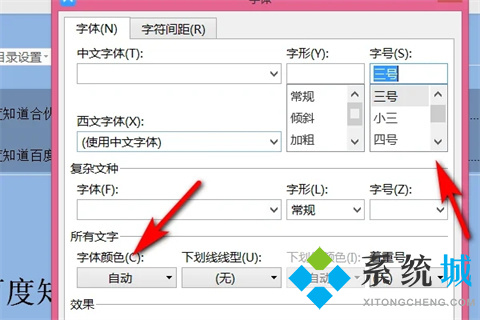
總結:
1、首先將文檔打開,點擊工具欄上面的引用-目錄選項。
2、在目錄下面點擊自定義目錄選項進入。
3、進入到目錄裡面之後設置目錄需要的樣式,點擊確定。
4、設置瞭目錄的樣式之後,選中目錄裡的內容。
5、然後右鍵單擊鼠標點擊字體或者是段落進入到字體設置窗口或是段落設置窗口。
6、然後在字體設置窗口裡面設置需要的字體大小和字形,顏色等格式,點擊確定即可。
以上的全部內容就是系統城為大傢提供的word目錄格式怎麼調整的具體操作方法介紹啦~希望對大傢有幫助,還有更多相關內容敬請關註本站,系統城感謝您的閱讀!
推薦閱讀:
- word2016密鑰|word2016激活密鑰最新|word2016產品密鑰
- wps和word文檔有什麼區別 word和wps的區別介紹
- word文檔怎麼在小方框裡打勾 word對勾怎麼打到方框裡
- word怎麼刪除頁眉橫線 word中頁眉橫線怎麼去掉
- word怎麼刪除空白頁 word中如何刪除多餘的空白頁